在连接办公区域宽带网络之前,如果是笔记本电脑需要确保电脑断开无线网络连接(包括手机热点、无线路由器)或其他形式的网络连接。你也可以直接关闭 WLAN 无线网络开关以避免出现不可预见的错误步骤。如下图,点击 WLAN 即可关闭无线网络。(台式电脑无无线连接器可免去这一步)
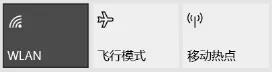
图一
首先进行宽带 PPPoE 拨号。Windows 10 系统下,在桌面右下角的任务栏右侧托盘处点击 网络连接 标识,在弹出的浮窗中选择下方的 网络和 Internet 设置 ,如下图二。
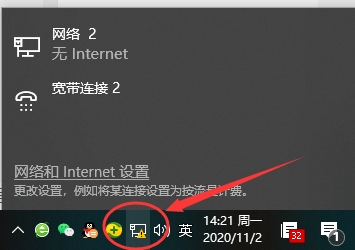
图二
在左侧的菜单中选择 拨号如下图三,如果宽带连接,直接点宽带连接输入用户名和密码登陆即可,如没有宽带连接需要设置新连接,如下图四 。
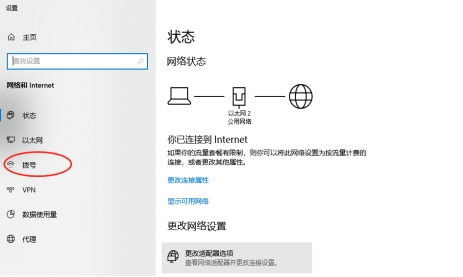
图三
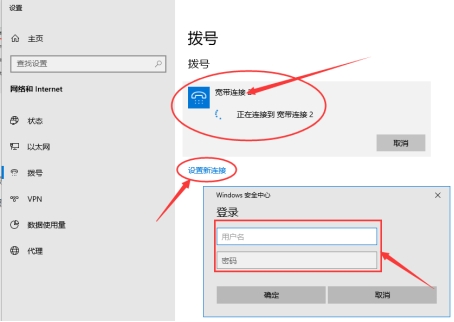
图四
点击 设置新连接 并选择 连接到 Internet 的连接选项,点击下一步,如下图五。

图五
进入下一步,选择 宽带(PPPoE) ,如下图六。
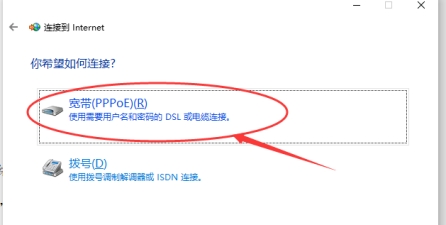
图六
弹出宽带连接拨号窗口后,在 用户名 处填写 网络办公账号(教师工号,学生或实训室申请的账号会独立发送),在 密码 处填写 教工身份证身份证后六位,学生或实训室申请的账号会独立发送告知。其中,如需记住登录密码可以自己勾选记住此密码,连接名称 可以自定义(一般不用填写)点击 连接 接入网络即可,如图七,拨号成功后,如图八。

图七
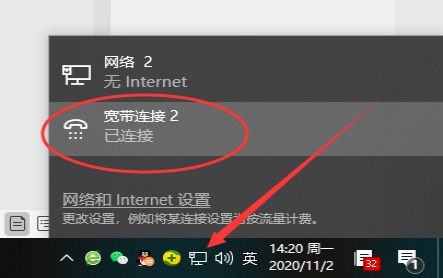
图八
若你的电脑出现的窗口与上文的图示有出入,你有可能使用的是非Windows 10 的操作系统, 如较老版本的 Windows 操作系统,你可以借助其他已联网的设备上网搜索关键字 你的操作系统名称+PPPoE 拨号 获得拨号教程。如你使用的是 Windows 7,你可以搜索 Windows 7PPPoE 拨号 关键字,连接上网的方法基本大同小异。
若在网络使用过程中出现异常,可以关注 广东石油化工学院网络中心 微信公众号寻求帮助或在工作时间致电2944728(学生报障电话)以及2923790(办公区报障电话)。

